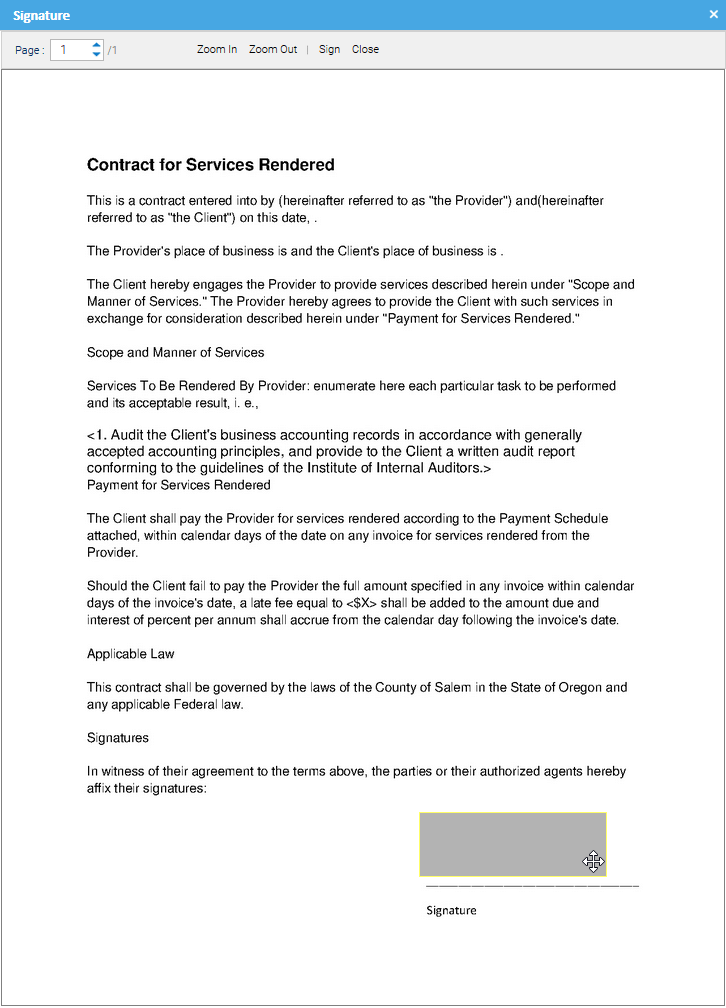Firmare digitalmente un documento
Per firmare digitalmente un documento, devi prima impostare il tuo certificato. Guarda qui come generare o caricare il tuo certificato digitale.
Firmare un documento
Accertati di avere il permesso di Firma, poi apri la scheda Firma del pannello delle proprietà del documento.
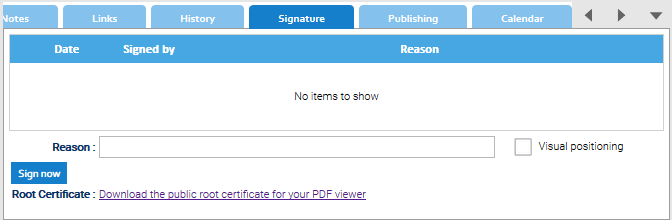
- Digitare un commento nella casella Motivo.
- Digitare la password nel campo Password.
- Fai clic sul pulsante Firma ora.
La tua firma viene visualizzata nella scheda Firma. È composta dal tuo certificato, dal certificato dell'organizzazione e dalla data di scadenza del certificato.
Vedrai anche una nuova icona rossa che indica che il documento è stato firmato.
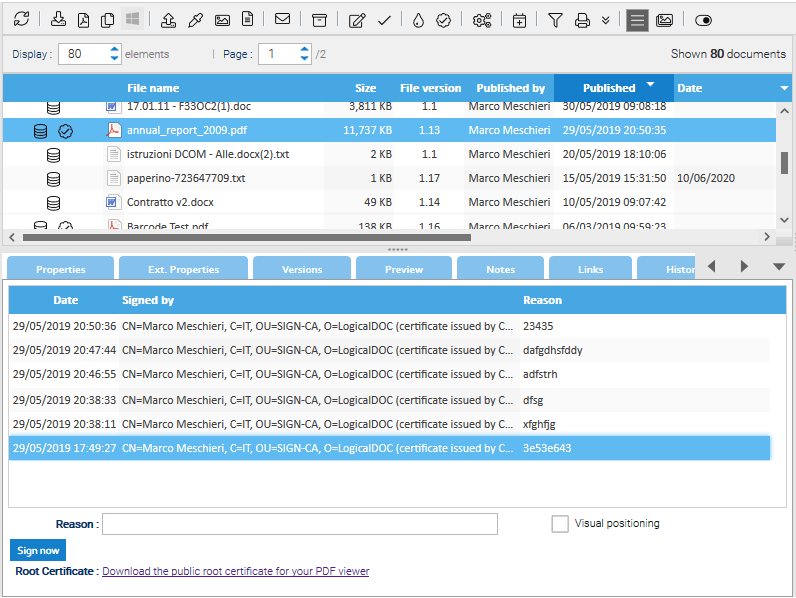
Ora puoi cliccare sull'icona rossa per aprire la versione firmata del documento.
Verifica della firma del file PDF
Per verificare la firma del PDF, è necessario:
- Installare il certificato radice pubblico disponibile nella sezione Certificato Radice della scheda Firma: Fare clic sul link Scarica il certificato principale per il tuo visualizzatore PDF per scaricare il certificato.
- Seguire i passaggi di installazione certificati del sistema operativo.
- Scaricare il file PDF firmato facendo clic sull'icona rossa che appare nel record del documento

Posizionamento visuale
Se nel modulo firma si sceglie anche l'opzione Posizionamento visuale, verrà richiesto di posizionare e dimensionare l'area della firma all'interno del documento.